
各位狗子们晚上好,又到了每周“抄抄抄”的时间。
本期是用老鼠“抄”鸡的第五期了,话不多说,鸡兄你自己上来吧~哈哈哈!

??????
鸡兄你怎么了?你怎么饿成这样了?谁这么丧尽天良不给你饭吃?
好吧,那我只能白发人送黑发人,今儿个就拿你下饭了!
我们来看下放大图。

啧啧啧~这个鸡的画风有点儿惊悚,造型也很怪诞,比如它有两只眼睛、四根尾巴、嘴里长牙、双脚一前一后,左下角竟然还有一堆毫不相干的骨头,莫不是吃了…细思极恐啊~
而在细节方面,它的线条是歪歪扭扭的,毫不圆滑,轮廓内部则填充着规则排列的矩形线条,仔细观察这些线条的形状,也都不尽相同。
综上,这只鸡的整体造型充满了想象和拙感,这风格像极了小孩子的涂鸦。
所以我们本期“抄”的要点就是:
怪诞+涂鸦风
如何做到怪诞?造型一定要夸张,要突破常人的认知范畴。
如何体现涂鸦?想象你是一个小孩子,画的时候不要有顾忌,画就完了!
首先请看下我的灵魂草图,我是用AI里的画笔工具(B)画的。
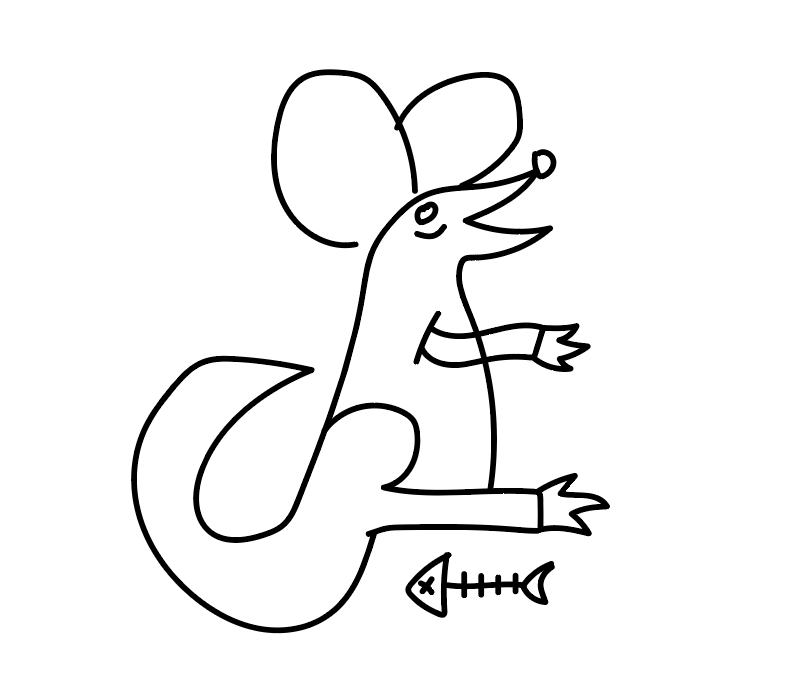
哈哈哈哈,我自己看了都想笑,不过这还没完,需要进一步优化造型,这里的优化不是指用钢笔工具重新规范地描一遍,那样就太刻意了,线条要的就是“拙”的感觉!这里的优化是指再补充一些细节,微调下造型,线条该增的增,该删的删,该闭合的闭合,优化后的造型如下:
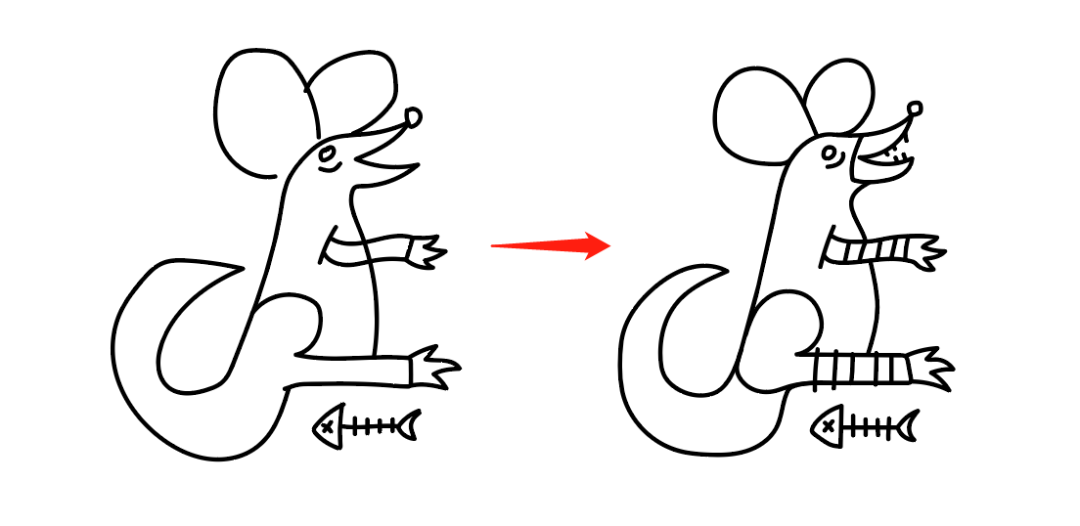
关于怪诞和惊悚,每个人的理解不同,画出来的感觉也会不一样。其实我的老鼠造型与真实的老鼠相比,不算很出格,但我想表达的是那个鱼骨!你品,你细品!哈哈哈哈~
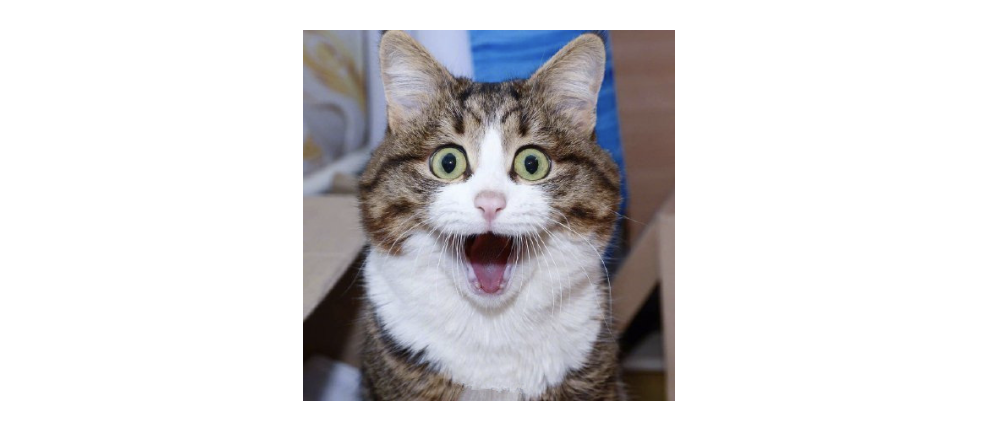
第二步,画内部线条。
由于原图的线段是方头的,我们这里需要先定义一个画笔。先画一个长方形,打开画笔窗口(F5),点击右上角三条横线的图标,再点击新建画笔,选择艺术画笔(选项默认即可),如下:
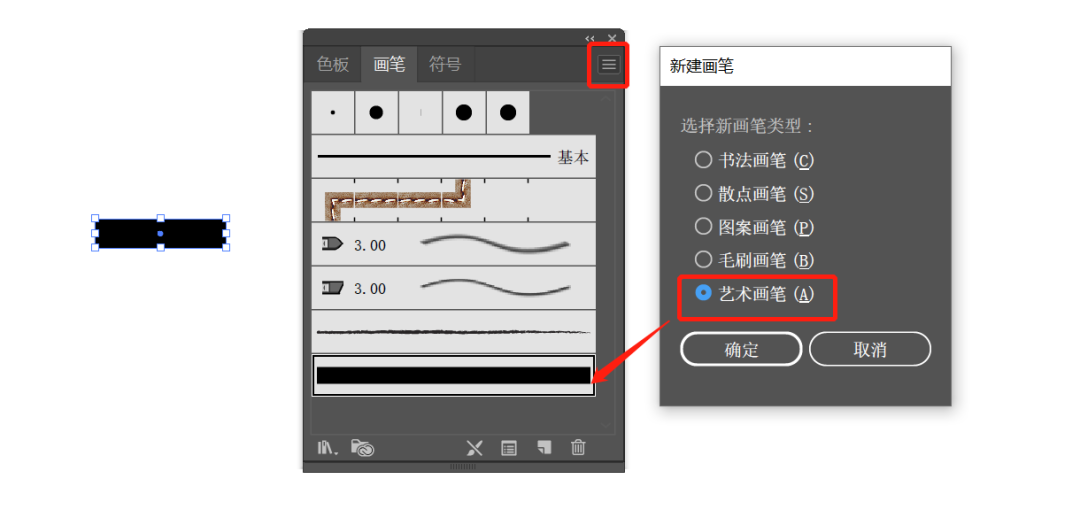
然后我们就可以用创建好的艺术画笔来画矩形线条了。如果觉得太粗,可以调整描边的数值,我这里设置的是0.4pt,如下:
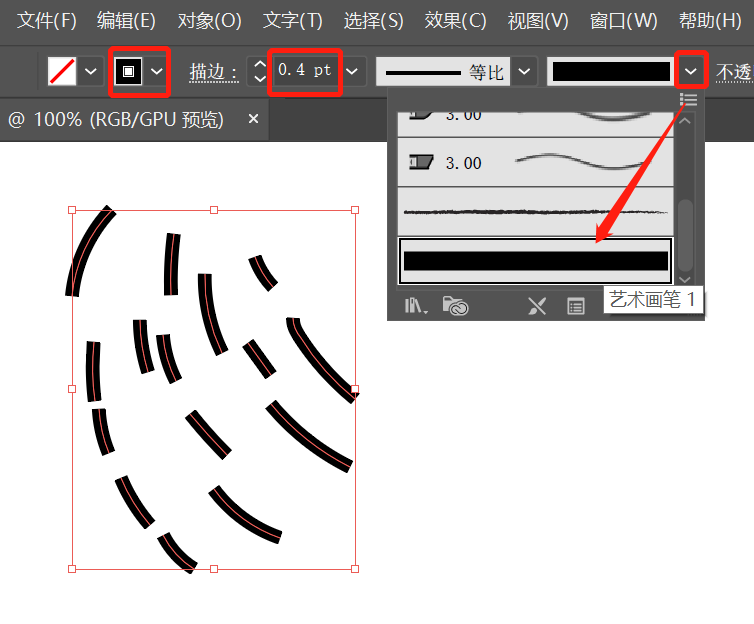
大家沿着轮廓的造型一笔一笔画就可以了,耳朵部分我想做些变化,就依然采用圆头的笔触来画了,画完之后如下:
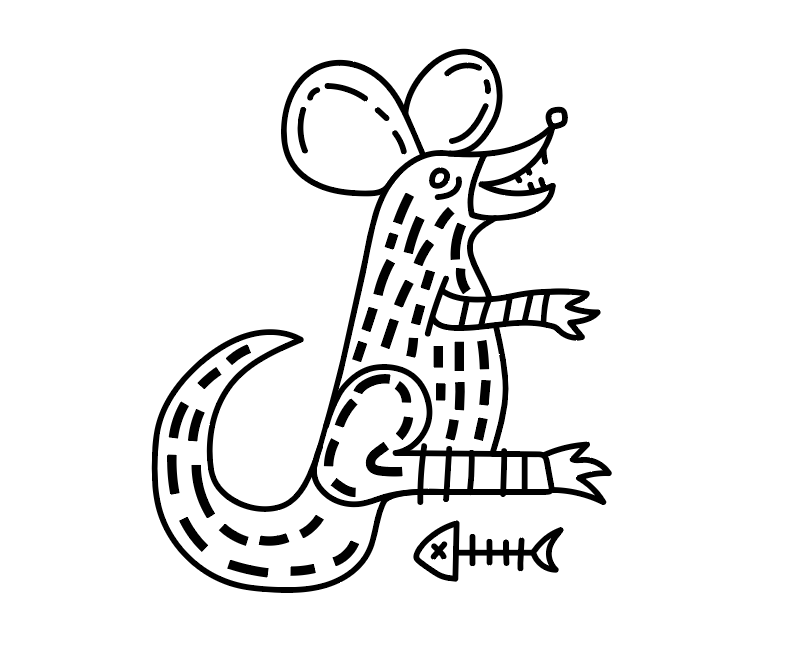
注意:所有线条最好新建一个图层来画,方便我们后面上色,看下图。
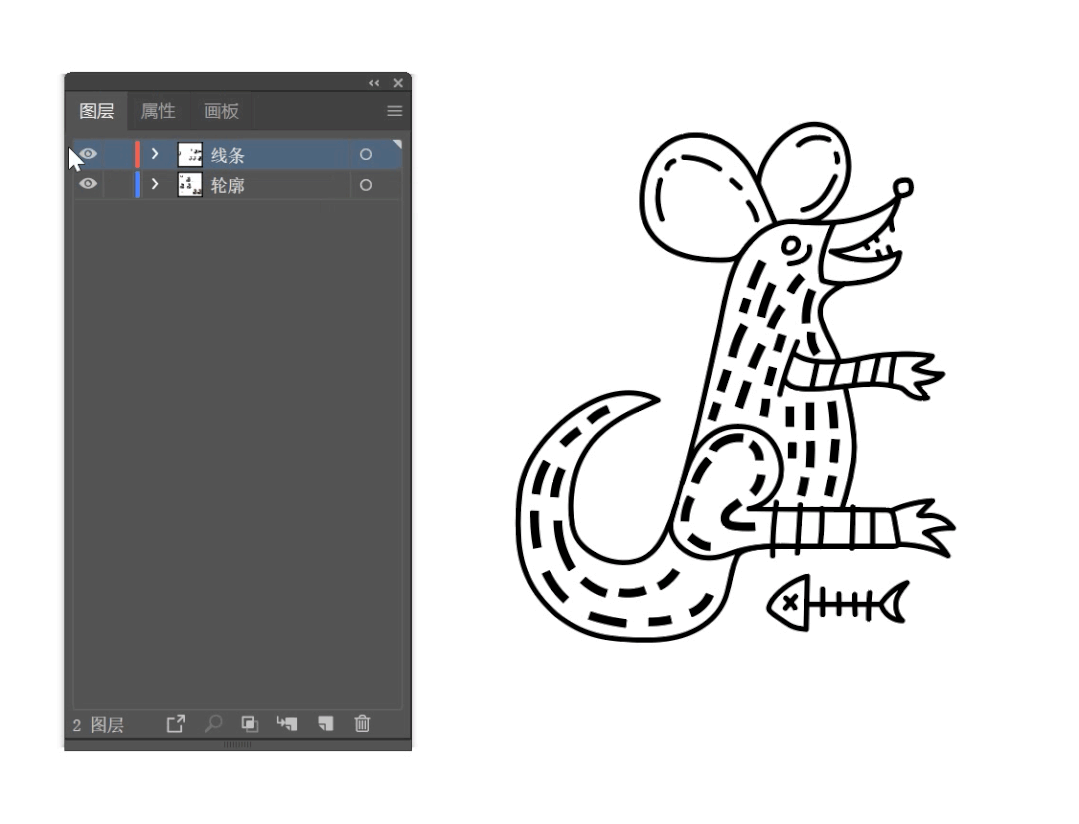
第三步,上色。
上色之前我们需要将轮廓和线条执行对象-路径-轮廓化描边命令,做这一步的原因是用画笔工具生成的路径锚点过于复杂,直接使用实时上色工具会导致外观属性丢失,如下:
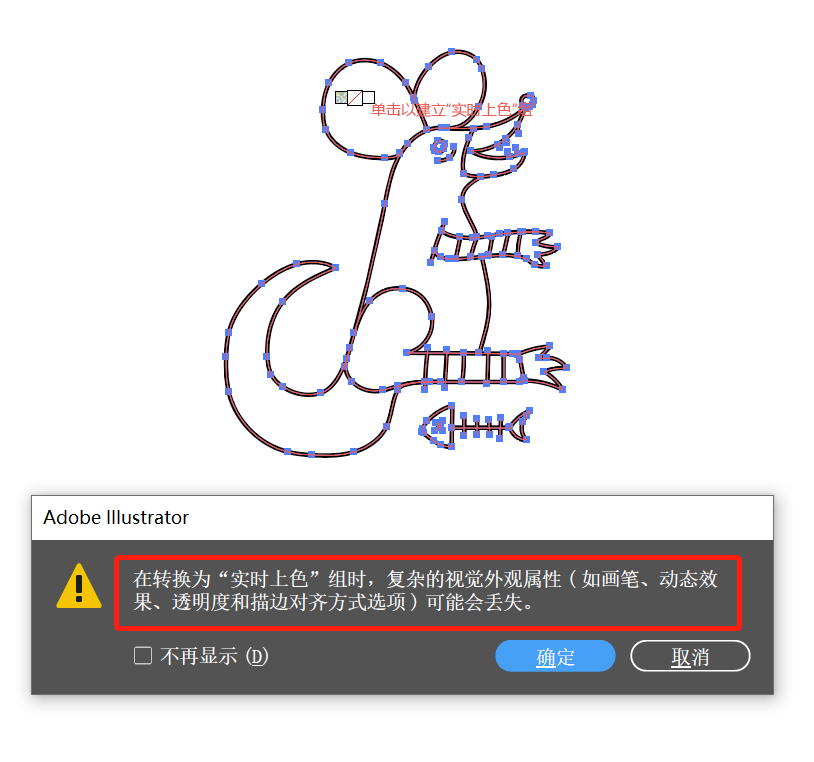
点确定之后,就变成下面这个样子。
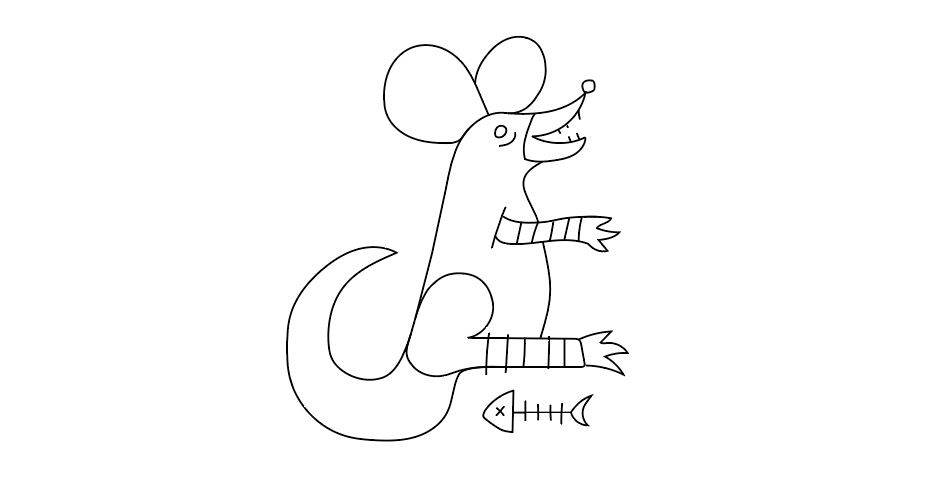
所以我们需要先执行轮廓化描边,然后将线条层隐藏掉,就可以用实时上色工具(K)来填色了,效果如下。

如果你还不会用这个工具填色,可以走传送门→
第四步,修饰线条。
我们将线条层显示出来,隐藏轮廓层,然后选中所有矩形线条,执行效果-扭曲和变换-扭转,角度为1即可,如下:
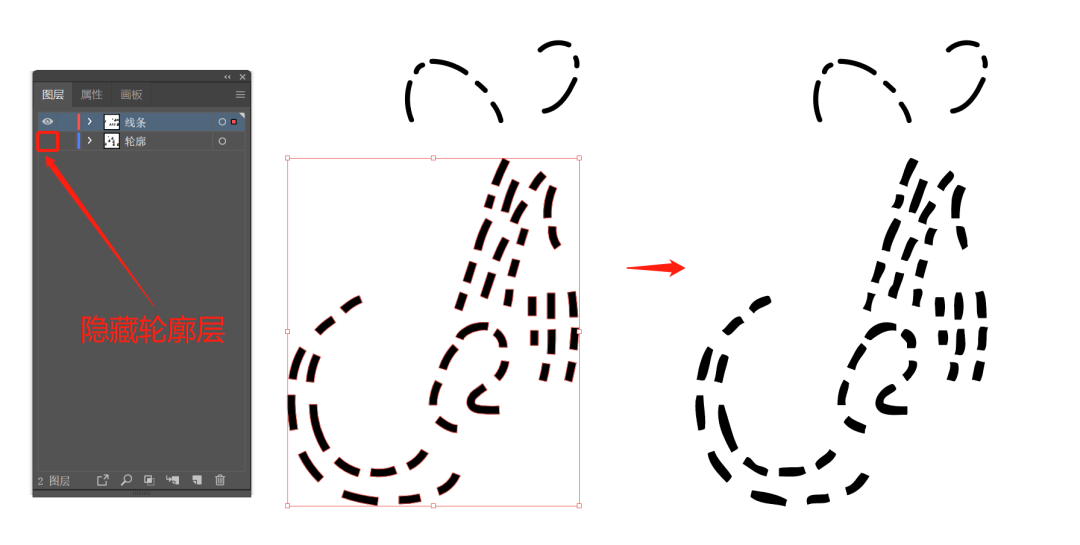
这样我们的线条就变得没那么规则了,然后我们再把轮廓层显示出来,看下效果。
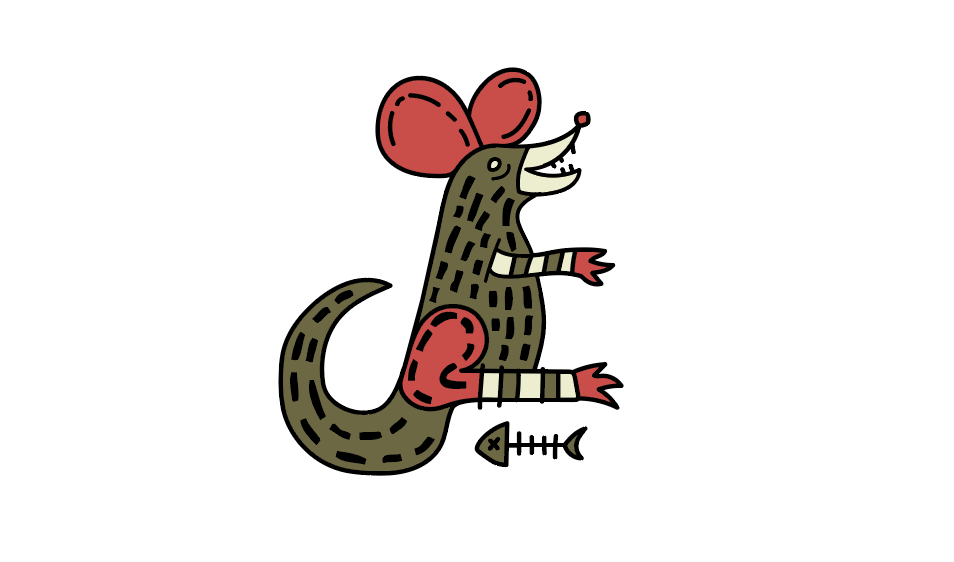
第五步,调整颜色。
调整颜色的方法我们依然使用编辑-编辑颜色-重新着色图稿,参数如下:
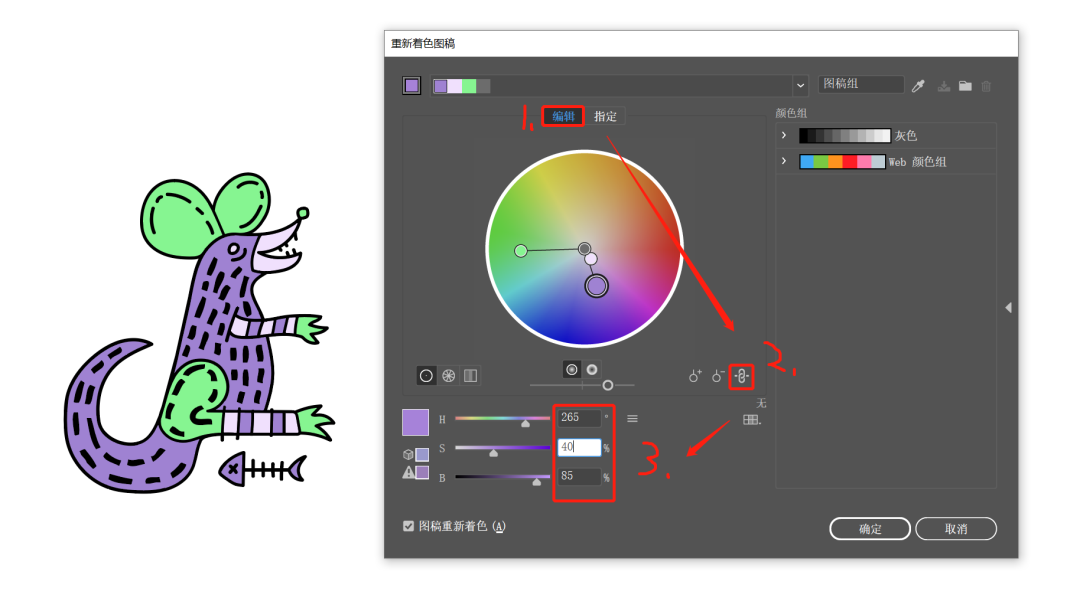
嗯~我觉得这个颜色还是蛮酷的,哈哈哈哈。再加上英文,大功告成!

最后再看下和原图的对比。
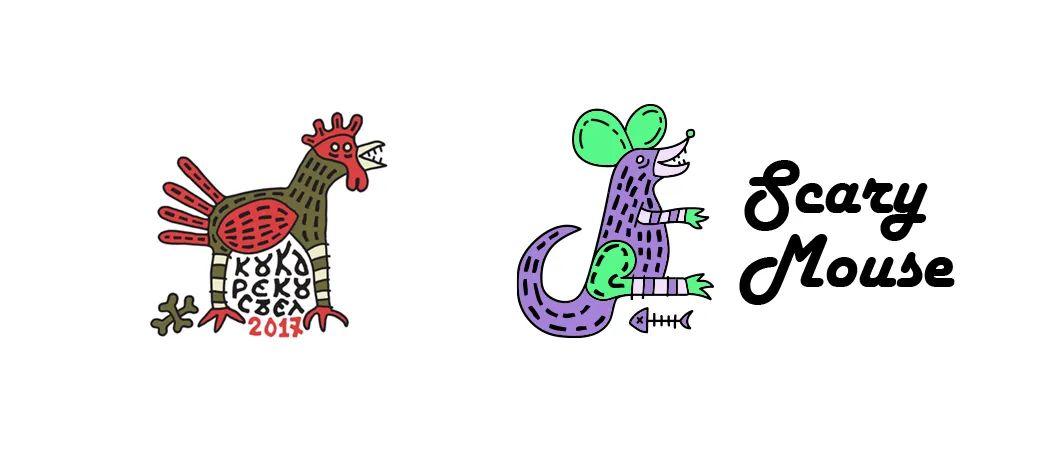
好啦,今天的小抄越就讲到这里,我们下期见~
About Me / 关于我
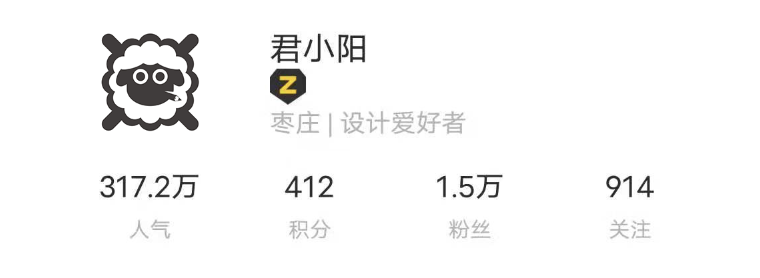
站酷300W人气推荐设计师
自由品牌设计师
公众号“这logo怎么了”创办人
一个乐于分享干货的野生logo设计爱好者
限时特惠:本站每日持续更新海量各大内部网赚创业教程,会员可以下载全站资源点击查看详情
站长微信:11082411

